你是不是也和我一样,有时候在制作头条文章时,发现图片尺寸不太对劲,想要调整但又不知道怎么操作?别急,今天就来手把手教你如何轻松改变图片尺寸,让你的文章图文并茂,更加吸引眼球!
一、选择合适的图片编辑工具
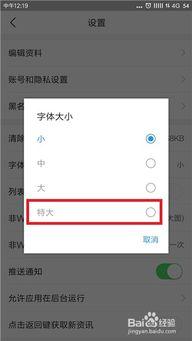
首先,你得有一个好帮手——图片编辑工具。市面上有很多免费的在线图片编辑工具,比如Canva、Fotor、PicsArt等,它们操作简单,功能齐全,非常适合新手使用。
二、上传图片并调整尺寸
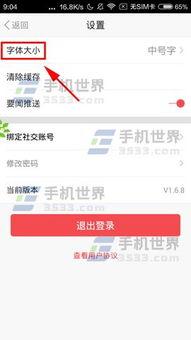
1. 打开你选择的图片编辑工具,比如Canva,点击“上传图片”按钮,选择你想要调整尺寸的图片。
2. 图片上传成功后,你会看到图片的预览。在这个预览窗口中,找到调整尺寸的工具。在Canva中,你可以看到“尺寸”选项,点击它。
3. 在尺寸选项中,你可以看到图片的原始尺寸。如果你想保持图片的宽高比,可以勾选“保持宽高比”的选项。输入你想要的尺寸数值,比如宽度为750像素,高度为500像素。
4. 调整好尺寸后,点击“应用”按钮,图片就会按照你设置的尺寸进行缩放。
三、保存并导出图片
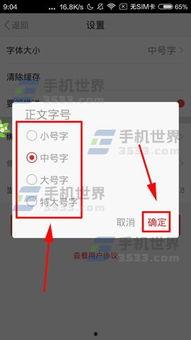
1. 图片尺寸调整完成后,点击“导出”按钮。
2. 在导出页面,选择图片格式,比如PNG或JPEG。如果你打算在头条上使用,建议选择PNG格式,因为它支持透明背景。
3. 选择导出质量,一般选择“标准”或“高质量”即可。
4. 点击“导出”按钮,图片就会保存到你的电脑上。
四、上传图片到头条
1. 打开你的头条账号,进入文章编辑页面。
2. 点击“插入图片”按钮,选择你刚刚导出的图片。
3. 图片上传成功后,你可以调整图片的位置和大小,直到满意为止。
五、注意事项
1. 图片尺寸不宜过大,以免影响文章加载速度。
2. 图片分辨率不宜过低,以免影响图片质量。
3. 图片风格应与文章内容相符,避免过于突兀。
4. 图片版权问题不容忽视,尽量使用自己拍摄或授权使用的图片。
通过以上步骤,相信你已经学会了如何改变图片尺寸。现在,你可以尽情地在头条上展示你的才华,让图文并茂的文章吸引更多读者的目光!加油哦!